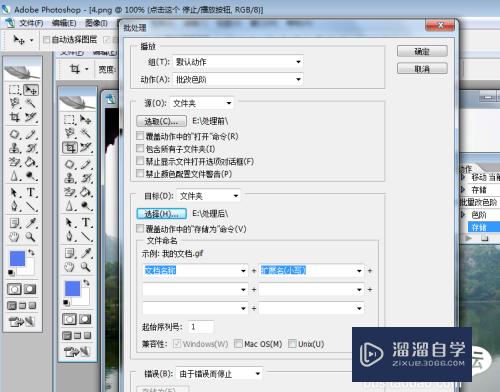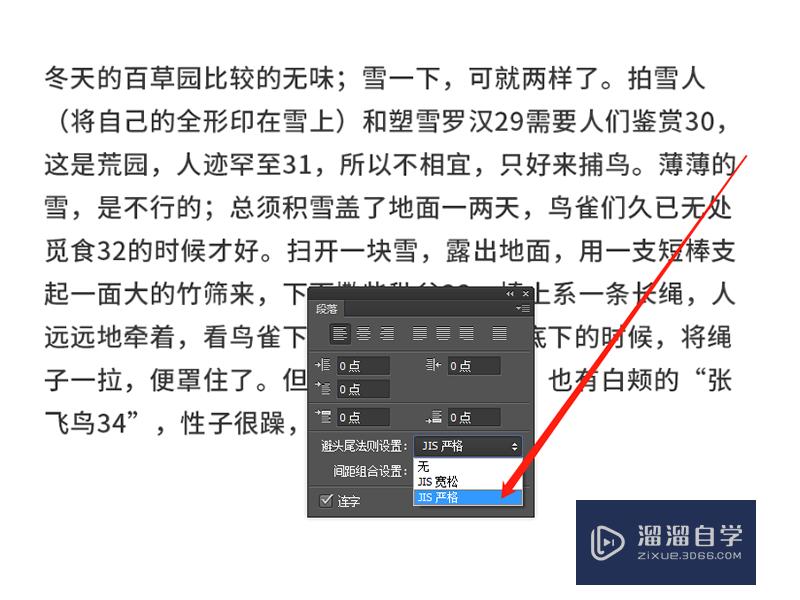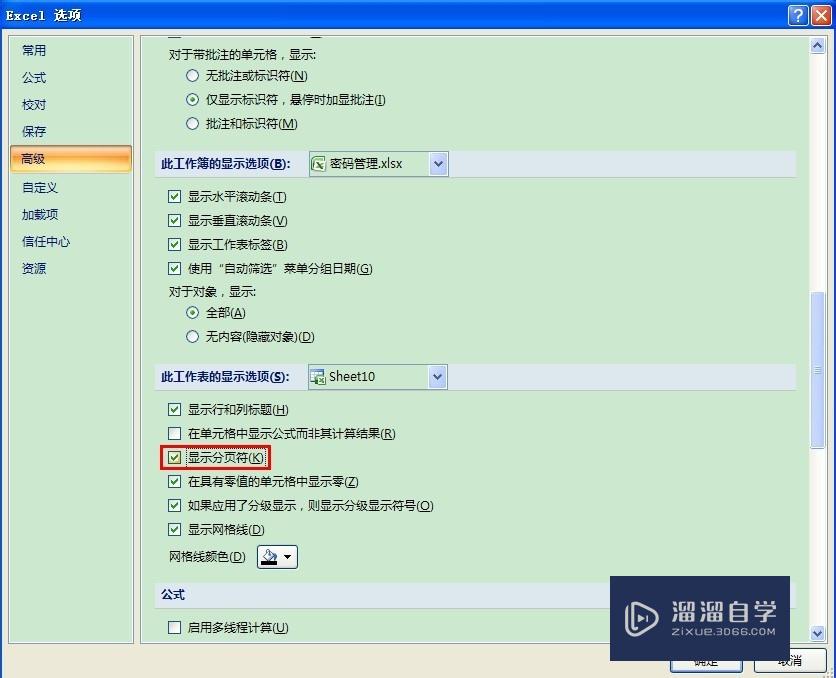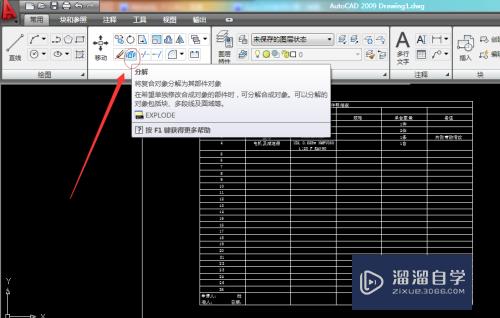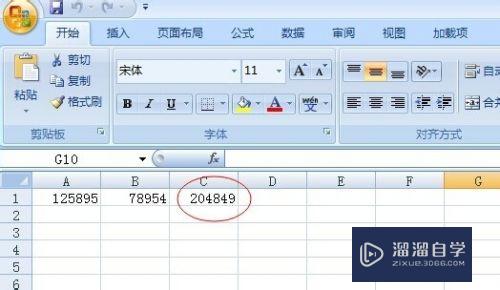PS2019中选择并遮住怎么用(ps2019选择并遮住怎么用?)优质
PS2019中选择并遮住怎么用?相信大家都对这个问题很感兴趣。那么今天。小渲就来告诉大家是怎么一回事。希望本文内容能够给大家带来帮助。
工具/软件
硬件型号:华为笔记本电脑MateBook 14s
系统版本:Windows10
所需软件:PS2019
方法/步骤
第1步
首先我们打开ps2019。并导入图片素材。
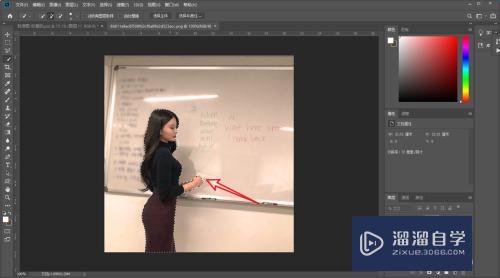
第2步
在左侧工具栏中选中快速选择工具。
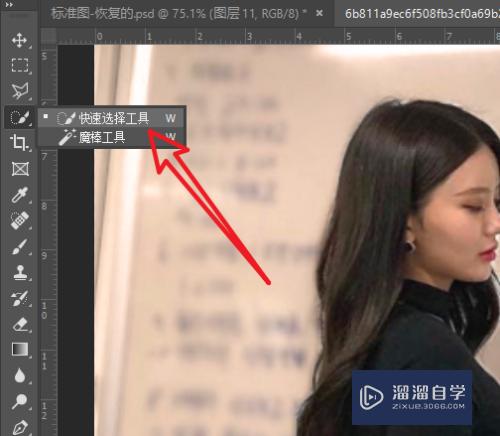
第3步
然后在上方点击选择并遮住按钮。
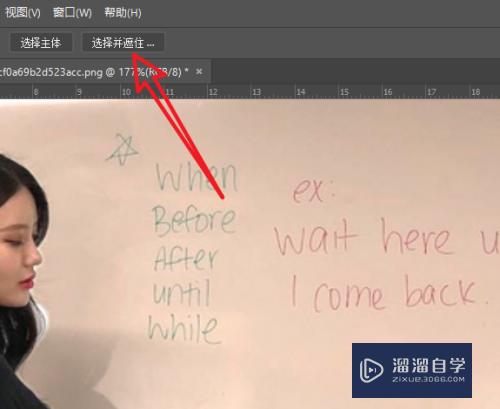
第4步
选择之后默认是洋葱皮视图。我们将透明度调高。
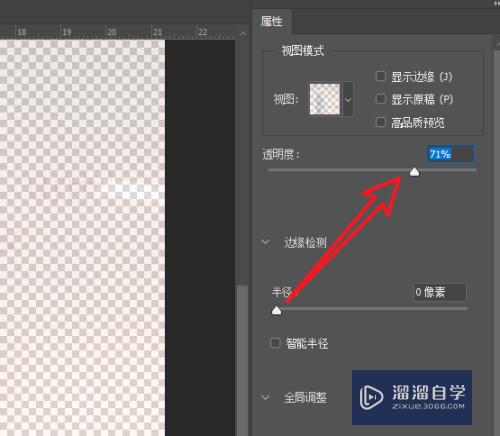
第5步
然后用快速选择工具在画布中绘制抠图区域。再用图中的参数进行微调。

第6步
调整完成之后。我们需要点击确定。图中被抠出的人物区域就被选中并创建了一个蒙版。
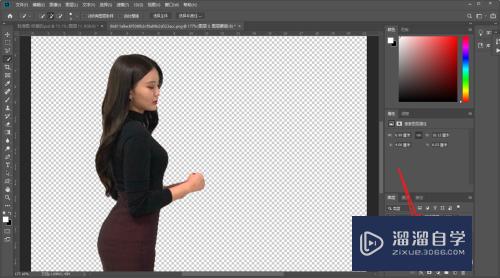
总结:
1.打开ps并导入素材。
2.使用快速选择工具中的选择并遮住按钮。
3.绘制抠图区域。并使用参数进行微调。
4.点击确定创建蒙版。
以上关于“PS2019中选择并遮住怎么用(ps2019选择并遮住怎么用?)”的内容小渲今天就介绍到这里。希望这篇文章能够帮助到小伙伴们解决问题。如果觉得教程不详细的话。可以在本站搜索相关的教程学习哦!
更多精选教程文章推荐
以上是由资深渲染大师 小渲 整理编辑的,如果觉得对你有帮助,可以收藏或分享给身边的人
本文标题:PS2019中选择并遮住怎么用(ps2019选择并遮住怎么用?)
本文地址:http://www.hszkedu.com/61754.html ,转载请注明来源:云渲染教程网
友情提示:本站内容均为网友发布,并不代表本站立场,如果本站的信息无意侵犯了您的版权,请联系我们及时处理,分享目的仅供大家学习与参考,不代表云渲染农场的立场!
本文地址:http://www.hszkedu.com/61754.html ,转载请注明来源:云渲染教程网
友情提示:本站内容均为网友发布,并不代表本站立场,如果本站的信息无意侵犯了您的版权,请联系我们及时处理,分享目的仅供大家学习与参考,不代表云渲染农场的立场!